Справочник по Photoshop 0 Справочная
| Вид материала | Справочник |
- Справочная литература детский Петербург. Телефонный справочник для пап и мам. Спб,, 6.53kb.
- Тема: Знайомство з програмою Photoshop Основні прийоми роботи. Інтерфейс Photoshop, 45.97kb.
- Рисування простих зображень в графічному редакторі Adobe Photoshop. Робота з текстом, 195.6kb.
- Директор Филиала «Центр информационных ресурсов и коммуникаций бгу», 149.04kb.
- В. В. Красник справочник москва энергосервис 2002 Автор: Доктор технических наук, профессор, 3548.17kb.
- Справочник состоит из следующих разделов, 2077.26kb.
- Д. Б. Кабалевский нотографический и библиографический справочник, 2044.39kb.
- Афанасьев Павел Александрович Разработка электронного справочник, 545.37kb.
- Телефонный справочник составлен и подготовлен, 1866.24kb.
- Словарь-справочник, 262.79kb.
Преобразования слоев
Способ выполнения преобразований программой Photoshop в четвертой версии был значительно усовершенствован. Раньше программа должна была полностью завершать каждый тип преобразования - и даже каждую отдельную ступень преобразования - перед тем, как переходить к следующему типу или стадии, производя отбрасывание части исходных пикселей или вставку новых с применением методов интерполяции. В итоге выполнение каждой стадии одного преобразования или цепочки последовательных преобразований вело к утрате части деталей изображения или их искажению, так что картинка оказывалась сильно подпорченной по завершении серии поворотов, масштабирований и растяжений. Компания Adobe перешла к реализованному в настоящее время способу выполнения преобразований после того, как многие современные профессиональные приложения для обработки изображений начали использовать опыт, испытанный в программах Live Picture и xRes. Разработчики этих программ первыми перешли к методу однократного изменения объема выборки изображения, связанного с интерполяцией, после задания всей цепочки необходимых преобразований. Это привело к существенному улучшению качества преобразованных изображений.
Программы Live Picture и xRes до сих пор обеспечивают получение качественных результатов благодаря методу однократного изменения объема выборки изображения на последнем шаге преобразования. В то же время программа Photoshop 4.0, откладывающая теперь этап окончательной визуализации результатов преобразований до того момента, пока вы не обозначите все задуманные этапы прямо в окне документа, представляет собой существенное усовершенствование по сравнению с предыдущими версиями.
Программа Photoshop 4.0 предоставляет вам больше возможностей выполнения преобразований над слоем изображения, чем существует способов сплутовать в покере с раздеванием. Из всей этой совокупности вашему вниманию будут предложены только два типа преобразований, выполняемых по командам меню Layer <> Free Transform (Слой <> Произвольное преобразование) и Layer д Transform д Numeric (Слой д Преобразование д Численное).
Команда Layer <> Free Transform
(Слой <> Произвольное преобразование)
Команда Layer <> Free Transform (Слой <> Произвольное преобразование) обеспечивает наиболее очевидный способ выполнения преобразований слоев изображения в программе Photoshop. Если на слое имеется выделенная область, она автоматически окружается прямоугольной габаритной рамкой, снабженной восемью маркерами. Эту габаритную рамку можно применять для выполнения всех типов преобразований, конкретный вариант которых будет определяться выбором нужного маркера и использованием клавиш-модификаторов. На рис. 7.8 приведено наглядное руководство по выполнению произвольных преобразований.
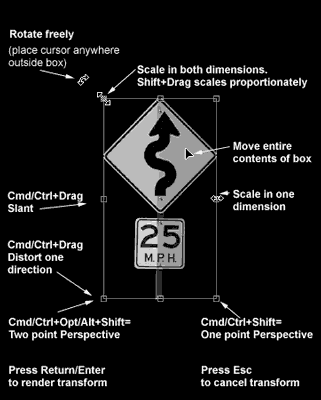
Рис. 7.8. Габаритная рамка режима произвольных преобразований и реализуемые с ее помощью операции
Команда Layer <> Transform <> Numeric
(Слой <> Преобразование <> Численное)
Команда Layer <> Transform <> Numeric (Слой <> Преобразование <> Численное) предоставляет возможность указать точную численную величину каждого типа преобразования перед тем, как применить к изображению всю их совокупность. Эта команда особенно полезна в тех случаях, когда требуется выполнить над изображением операцию с предсказуемыми результатами, в частности если необходимо подогнать размеры фрагментов изображений при составлении композиции. Выполняться будут только те преобразования, флажки которых установлены в окне диалога. Заметьте, что в окне диалога отсутствуют элементы управления выполнением одноточечных и двухточечных перспективных преобразований. Вид окна диалога Numeric Transform (Численное преобразование) демонстрируется на рис. 7.9.
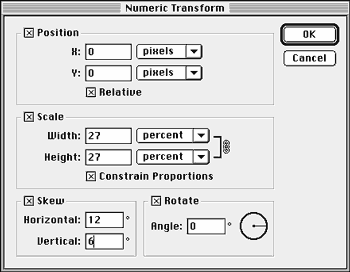
Рис. 7.9. Окно диалога Numeric Transform (Численное преобразование)
СОВЕТ
Нажатие клавиш Cmd/Ctrl+Shift+T позволяет вызвать окно диалога Numeric Transform (Численное преобразование) даже тогда, когда активна габаритная рамка произвольного преобразования. Использование метода произвольного преобразования окажется намного продуктивнее, если одновременно на экране будет отображаться палитра Info (Инфо), вызвать которую можно нажатием клавиши F8. Это особенно ощутимо, когда нужно изменить размеры габаритной рамки в заданное число раз, в то время как остальные типы преобразований выполняются "на глазок".
Наглядное руководство по преобразованиям
Вместо того чтобы на словах объяснять, в чем заключается суть каждого из типов преобразований, это наглядно демонстрируется на примерах, приведенных на рис. 7.10-7.18. Отправной точкой служит изображение дорожного знака, представленное на рис. 7.10.
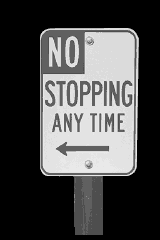 Рис. 7.10. Знак "Остановка запрещена" до применения преобразований | 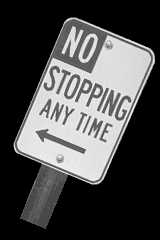 Рис. 7.11. Поворот |  Рис. 7.12. Масштабирование |
 Рис. 7.13. Отражение по горизонтали |  Рис. 7.14. Отражение по вертикали |  Рис. 7.15. Наклон |
 Рис. 7.16. Симметричное перспективное преобразование с одной точкой схода лучей |  Рис. 7.17. Перспективное преобразование с двумя точками схода лучей |  Рис. 7.18. Скос (наклон части объекта) |
СОВЕТ
Удивительный факт, связанный с преобразованиями, состоит в том, что их можно выполнять в пределах выделенной области слоя изображения. В результате можно изобразить слегка измененный объект на фоне себя самого. Замаскируйте (выделите) область изображения и примените команду Layer Via Copy (Создать слой копированием) для переноса выделенной области на отдельный слой. Затем выделите часть изображения, которую нужно увеличить, уменьшить или преобразовать каким-то иным образом. При этом неплохо также применить растушевку границы выделенной области, чтобы обеспечить плавный переход между трансформированной и нетронутой частями объекта.
Практическое применение преобразований
Нет никакой нужды в специальных уроках или примерах выполнения отдельных преобразований. Эти процедуры достаточно просты, чтобы их мог постичь абсолютно каждый пользователь. Способность программы Photoshop 4.0 накапливать множество последовательных преобразований перед итоговой визуализацией их совокупного результата - вот тот ключевой элемент, пристально всмотреться в который вас должно заставить следующее упражнение.
